Aktualisiert April 2024: Erhalten Sie keine Fehlermeldungen mehr und verlangsamen Sie Ihr System mit unserem Optimierungstool. Hol es dir jetzt unter diesen Link
- Laden Sie das Reparaturtool hier.
- Lassen Sie Ihren Computer scannen.
- Das Tool wird dann deinen Computer reparieren.
Es ist einfach, Ihr Zoom-Konto zu löschen. Sie können dies jedoch nur in Ihren Online-Einstellungen tun.
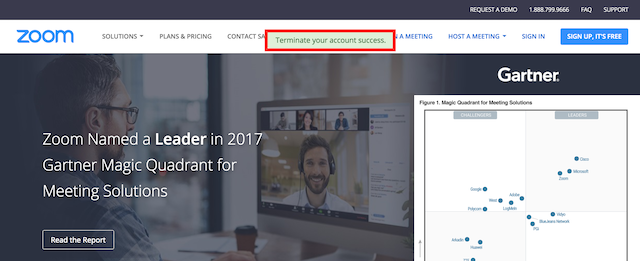
So löschen Sie Ihre Zoom Konto müssen Sie sich mit Ihrem bevorzugten Browser auf der Website anmelden. Es ist wichtig zu beachten, dass diese permanente Änderung nicht über den Desktop oder die mobile Anwendung vorgenommen werden kann.
Navigieren Sie nach dem Anmelden zum Abschnitt "Kontoverwaltung" Ihrer Einstellungen. Dort finden Sie die Option "Mein Konto schließen". Es ist auch wichtig zu beachten, dass diese Änderung dauerhaft ist und nicht rückgängig gemacht werden kann. Sobald Sie Ihre Entscheidung bestätigt haben, werden Sie abgemeldet und zur Zoom-Startseite weitergeleitet. Sie können Ihr Konto nicht wiederherstellen, aber Sie können jederzeit ein neues Profil erstellen.
So beenden Sie Ihr Zoom-Konto
Schritt 1: Löschen Sie zunächst Ihr Zoom-Konto, indem Sie die Schritte 2 bis 5 ausführen.
Schritt 2: Melden Sie sich beim Zoom-Webportal an.
Schritt 3: Klicken Sie auf Kontoverwaltung> Kontoprofil.
Schritt 4: Klicken Sie auf "Mein Konto schließen".
Schritt 5: Klicken Sie auf "Ja", um zu bestätigen, dass Sie Ihr Zoom-Konto löschen möchten.
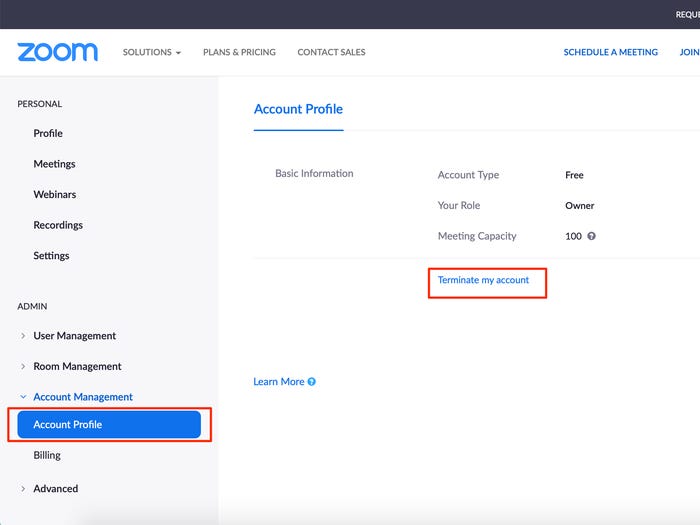
Sobald Sie Ihr Konto gelöscht haben, können Sie die Zoom-Anwendung von Ihren Geräten entfernen. In den folgenden Abschnitten wird beschrieben, wie dies auf jedem Gerät ausgeführt wird:
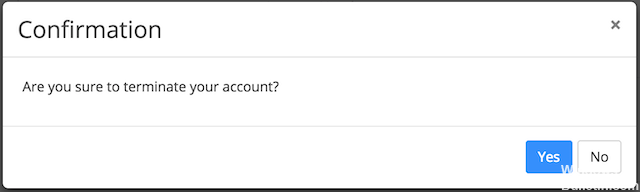
So löschen Sie die Zoom-App von Ihrem MacOS-Gerät
So löschen Sie Nicht-App Store-Anforderungen im Finder
Aktualisierung vom April 2024:
Sie können jetzt PC-Probleme verhindern, indem Sie dieses Tool verwenden, z. B. um Sie vor Dateiverlust und Malware zu schützen. Darüber hinaus ist es eine großartige Möglichkeit, Ihren Computer für maximale Leistung zu optimieren. Das Programm behebt mit Leichtigkeit häufig auftretende Fehler, die auf Windows-Systemen auftreten können – ohne stundenlange Fehlerbehebung, wenn Sie die perfekte Lösung zur Hand haben:
- Schritt 1: Laden Sie das PC Repair & Optimizer Tool herunter (Windows 10, 8, 7, XP, Vista - Microsoft Gold-zertifiziert).
- Schritt 2: Klicken Sie auf “Scan starten”, Um Windows-Registrierungsprobleme zu finden, die PC-Probleme verursachen könnten.
- Schritt 3: Klicken Sie auf “Repariere alles”Um alle Probleme zu beheben.
Für Anwendungen, die Sie aus dem Internet heruntergeladen haben, finden Sie hier Anweisungen, wie Sie sie mit dem Finder entfernen können.
- Klicken Sie im Dock auf das Finder-Symbol, um ein Finder-Fenster zu öffnen.
- Klicken Sie in der Seitenleiste auf Anfragen.
- Scrollen Sie in der Liste nach unten, bis Sie die Zoomanwendung finden, die Sie entfernen möchten. Sie können auch danach suchen.
- Klicken Sie mit der rechten Maustaste auf die Zoomanwendung.
- Klicken Sie auf In den Papierkorb verschieben.
- Klicken Sie in Ihrem Dock auf das Papierkorbsymbol.
- Klicken Sie auf Leer.
So löschen Sie den Zoom von Ihrem iPhone, Android-Handy oder iPad
Um die Zoom-App von Ihrem Telefon oder iPad zu entfernen, müssen Sie sich zuerst von Ihrem Zoom-Konto abmelden.
Tippen und halten Sie auf einem iPhone oder iPad das Zoom-App-Symbol auf Ihrem Startbildschirm. Klicken Sie unten im Popup-Menü auf „Anwendung löschen“, um die Zoom-Anwendung zu entfernen.
Öffnen Sie auf einem Android-Telefon die Anwendung "Einstellungen", tippen Sie auf "Apps und Benachrichtigungen" und klicken Sie dann auf "Alle Anwendungen anzeigen". Scrollen Sie, bis Sie Zoom sehen, und drücken Sie die Anwendung. Wählen Sie "Deinstallieren", um den Zoom zu entfernen.
https://support.zoom.us/hc/en-us/articles/201363243-How-Do-I-Delete-Terminate-My-Account-
Expertentipp: Dieses Reparaturtool scannt die Repositorys und ersetzt beschädigte oder fehlende Dateien, wenn keine dieser Methoden funktioniert hat. Es funktioniert in den meisten Fällen gut, wenn das Problem auf eine Systembeschädigung zurückzuführen ist. Dieses Tool optimiert auch Ihr System, um die Leistung zu maximieren. Es kann per heruntergeladen werden Mit einem Klick hier

CCNA, Webentwickler, PC-Problembehandlung
Ich bin ein Computerenthusiast und ein praktizierender IT-Fachmann. Ich habe jahrelange Erfahrung in der Computerprogrammierung, Fehlerbehebung und Reparatur von Hardware. Ich spezialisiere mich auf Webentwicklung und Datenbankdesign. Ich habe auch eine CCNA-Zertifizierung für Netzwerkdesign und Fehlerbehebung.

